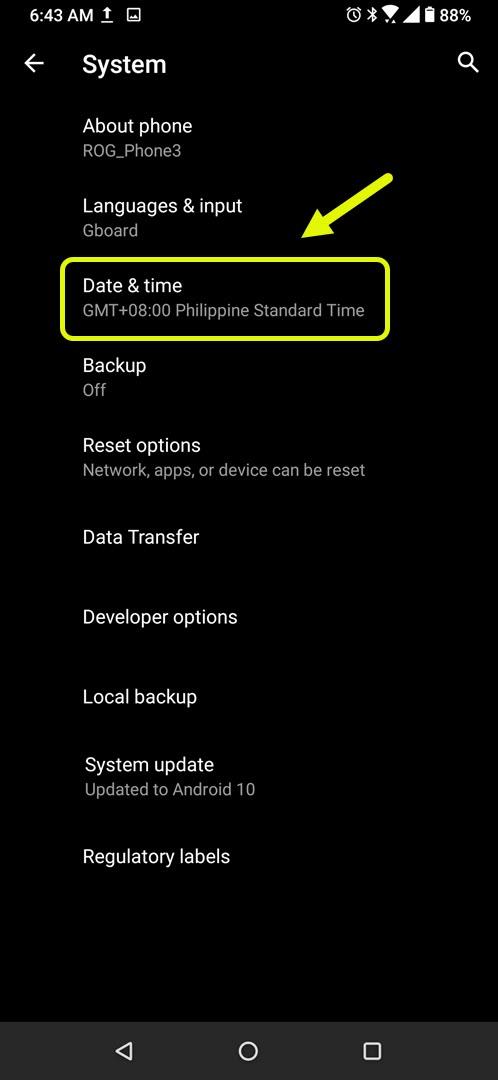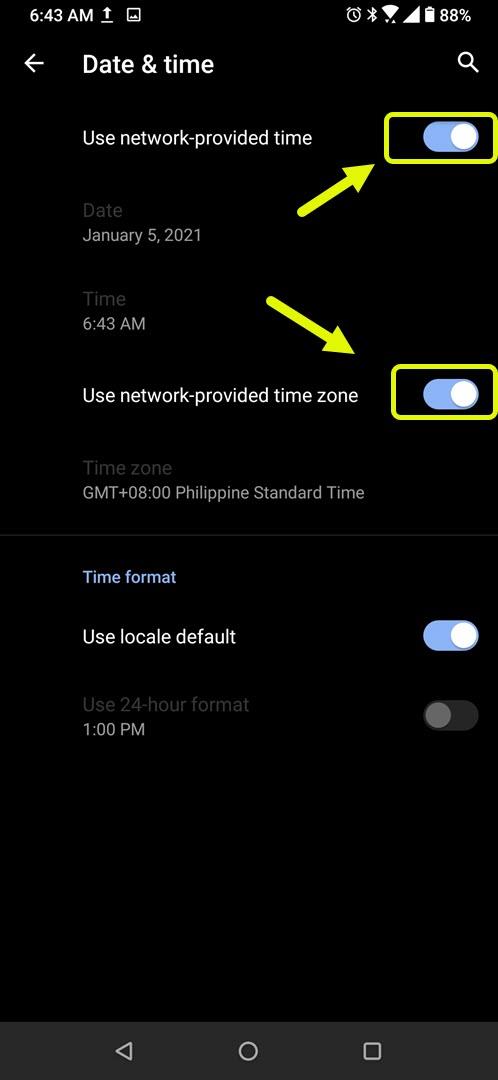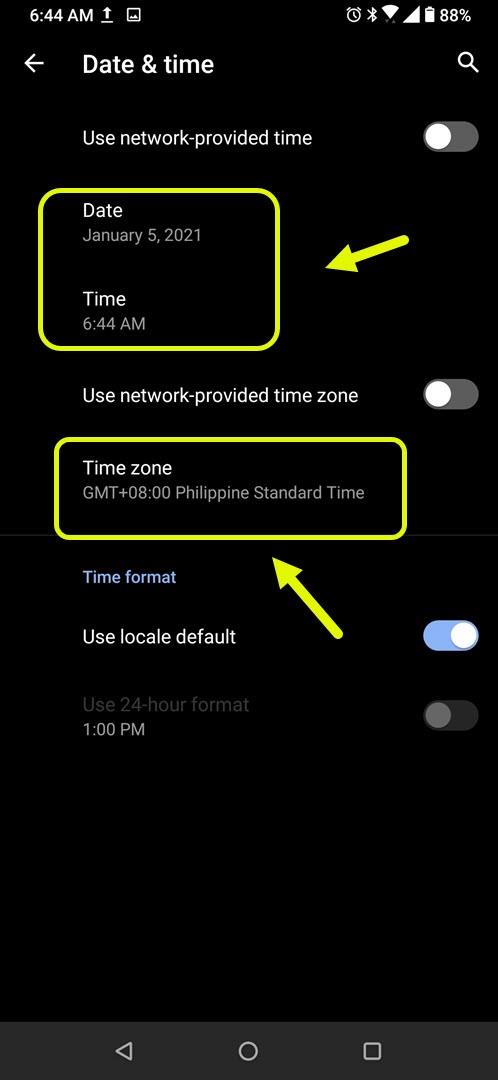Google Play Kaupan virhe 100 -sovellusta ei voi asentaa, kun yrität asentaa tai päivittää sovellusta. On olemassa useita tekijöitä, jotka voivat aiheuttaa tämän ongelman, aina väärästä puhelimen kellonaikasta / päivämäärästä vioittuneisiin tietoihin. Voit korjata ongelman suorittamalla sarjan vianetsintävaiheita.
Jos omistat Android-laitteen, lataat todennäköisesti sen sovellukset Google Play Kaupasta. Tämä on Googlen virallinen sovelluskauppa, joka on esiasennettu kaikkiin sertifioituihin laitteisiin. Siinä on laaja valikoima ilmaisia ja maksettuja sovelluksia, jotka vaihtelevat peleistä, elokuvista, kirjoista ja tuottavuusohjelmista vain muutamia mainitakseni. Ensimmäinen julkaisu vuonna 2012, sitä pidetään nykyään maailman suurimpana sovelluskaupana, jolla on lähes 3 miljoonan sovelluksen kirjasto.
Mitä tehdä, kun virhe 100 näkyy Google Play Kaupassa
Yksi ongelma, jonka saatat kohdata yrittäessäsi ladata tai päivittää puhelimesi sovelluksia, on, kun saat tämän virhesanoman Play Kaupasta. Voit korjata ongelman seuraavasti.
Tee ensin:
- Käynnistä laite uudelleen.
- Varmista, että laitteessasi on uusin ohjelmistoversio.
Tapa 1: Varmista, että puhelimen aika- ja päivämääräasetukset ovat oikein
Ensimmäinen asia, jonka sinun pitäisi tehdä tässä tapauksessa, on varmistaa, että puhelimellasi on oikeat aika- ja päivämääräasetukset. Tämä johtuu siitä, että suojattujen sivustojen varmenteet ovat voimassa vain tietyn ajan, joten puhelimesi ajan on vastattava palvelimen aikaa. Erityiset vaiheet voivat vaihdella laitemallisi mukaan.
Tarvittava aika: 3 minuuttia.
Käytä oikeaa päivämäärää ja kellonaikaa
- Napauta Asetukset.
Voit tehdä tämän pyyhkäisemällä ylös aloitusnäytöltä ja napauttamalla sitten Asetukset-kuvaketta.

- Napauta Järjestelmä.
Tämän avulla voit käyttää puhelinjärjestelmän asetuksia.

- Napauta Päivämäärä ja aika.
Tässä voit hallita laitteen aika- ja päivämääräasetuksia.

- Poista automaattinen data ja aika sekä aikavyöhykekytkin käytöstä.
Tämän avulla voit asettaa kellonajan, päivämäärän ja aikavyöhykkeen manuaalisesti.

- Aseta oikea aika, päivämäärä ja aikavyöhyke.
Tämän pitäisi olla tietyn sijaintisi nykyinen aika ja päivämäärä.

Käynnistä puhelin uudelleen ja tarkista, esiintyykö ongelma edelleen.
Tapa 2: Tyhjennä Google Play Kaupan välimuisti ja tiedot
Joskus tämä ongelma voi johtua vioittuneista välimuistitiedoista Play Kaupassa. Tämän korjaamiseksi sinun on tyhjennettävä sovelluksen välimuisti ja tiedot. Erityiset vaiheet voivat vaihdella laitemallisi mukaan
- Napauta Asetukset.
- Napauta Sovellukset ja ilmoitukset.
- Napauta Näytä kaikki sovellukset.
- Napauta Google Play -kauppaa.
- Napauta Tallennus ja välimuisti.
- Napauta Tyhjennä tallennustila ja Tyhjennä välimuisti ja varmista sitten toiminto.
Kun olet suorittanut nämä vaiheet, yritä tarkistaa, esiintyykö ongelma edelleen.
Tapa 3: Poista ja lisää laitteeseesi linkitetty Google-tili
Google-tilin poistaminen laitteesta ja sen lisääminen uudelleen on tiedetty korjaavan tämän ongelman. Voit tehdä tämän siirtymällä kohtaan Asetukset – Tilit – Google – ja napsauttamalla Poista tili -painiketta. Kun se on poistettu, lisää tili uudelleen.
Suoritettuasi yllä luetellut vaiheet voit korjata Google Play Store -virheen 100 -sovellusta ei voida asentaa.
Vieraile androidhow Youtube -kanavallamme saadaksesi lisää vianmääritysvideoita.
Lue myös:
- Kuinka korjata Google Play Kaupan virhe DF-DLA-15